win7怎么直接升级win8.1|win7免费升级win8.1图文教程
发布时间:2017-07-11 09:54:05 浏览数:
win8是由微软开发的,继Win7之后的新一代Windows操作。系统win8的界面变化极大,在系统界面上,win8采用Modern UI界面,各种程序以磁贴的样式呈现;操作上,大幅改变以往的操作逻辑,提供屏幕触控支持并且开机速度大大加快,预装的win8.1开机速度大多10秒以内。那么win7系统怎么免费升级到win8.1系统呢?接下来小编带给大家分享win7系统硬盘直接安装win8.1系统的教程。
安装准备:
1、备份C盘及桌面重要文件
2、win8.1镜像:下载win8.1正式版
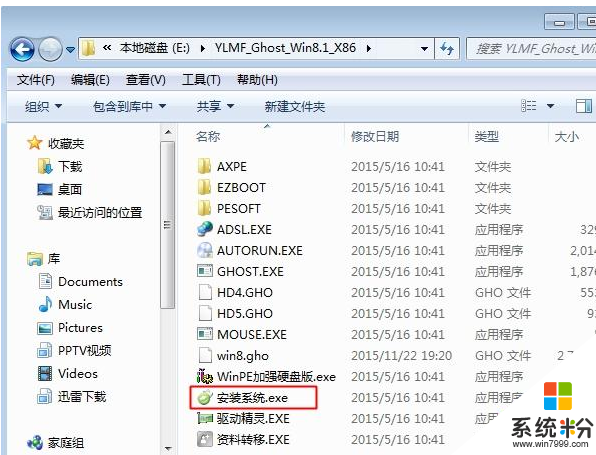
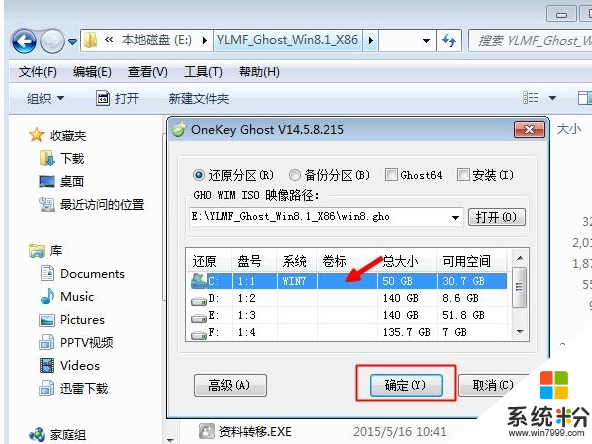
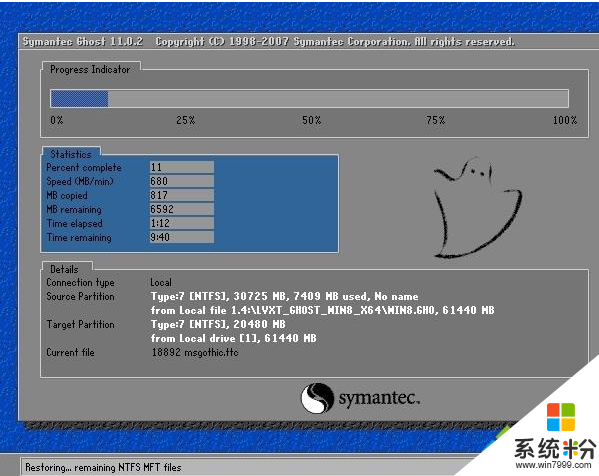

安装准备:
1、备份C盘及桌面重要文件
2、win8.1镜像:下载win8.1正式版
3、百度查阅win8.1系统硬件配置要求
1、将win8.1系统镜像解压到C盘之外的盘符,如D、E、F盘等;
2、找到“setup.exe”或“安装系统.exe”,右键以管理员身份打开;
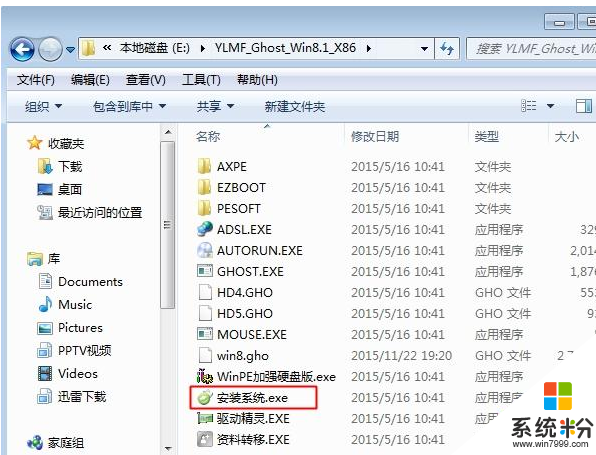
3、检查映像路径是否为win8.1,其余保持默认设置,选择系统盘符,一般为C盘,确定;
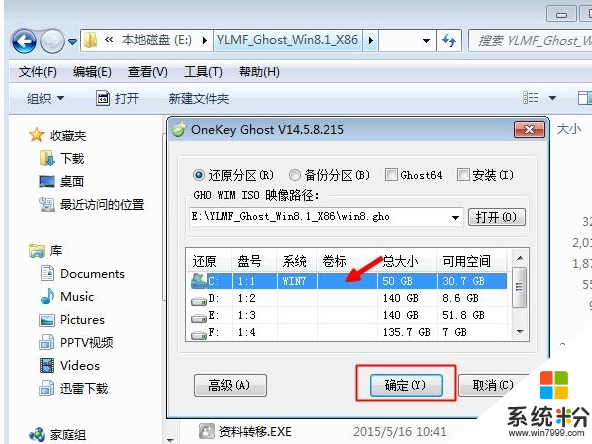
4、提示将清除C盘空间并立即重启,点击是重启,开始执行win8.1系统安装操作;
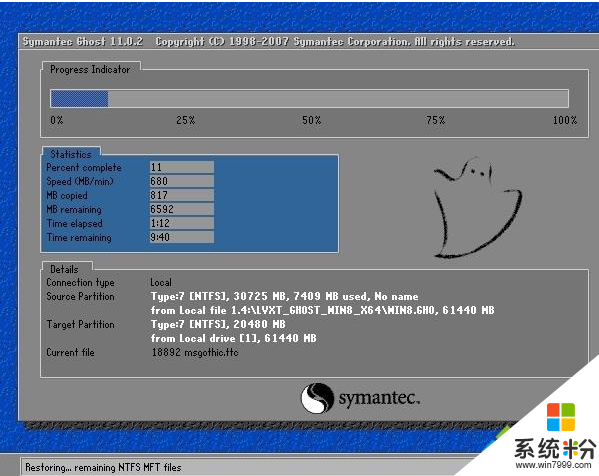
5、安装过程会有多次的重启,完成系统配置之后,win8.1系统安装完成,ghost系统自动激活,无需输入密钥。
